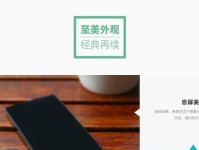在计算机使用过程中,系统出现问题或变得缓慢时,重装操作系统是一个解决方法。然而,传统的重装方式需要借助光盘或从网上下载系统镜像文件进行安装,比较繁琐且耗时。而如今,通过使用系统U盘,我们可以实现一键式快速重装系统,省去了繁琐的步骤,节省了时间和精力。本文将介绍以用系统U盘一键重装Win7系统的详细教程,帮助用户轻松解决系统问题。
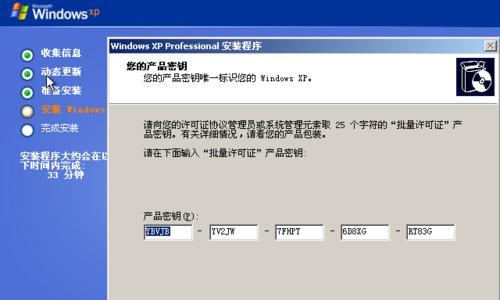
准备工作:获取系统镜像文件和U盘
我们需要准备好Win7系统的镜像文件,可以从官方网站或其他可靠渠道下载,并确保文件完整。准备一枚容量足够的U盘,并备份其中的重要数据,因为在制作U盘启动盘的过程中会格式化U盘。
制作系统U盘启动盘
1.插入U盘,打开电脑,点击“开始”菜单,选择“计算机”,在弹出的窗口中找到U盘的盘符。
2.右键点击U盘盘符,选择“格式化”选项,选择“FAT32”文件系统,并勾选“快速格式化”选项,点击“开始”按钮进行格式化。
3.格式化完成后,打开浏览器,搜索“制作U盘启动盘的工具”,下载并安装一个可信赖的工具。
4.打开制作工具,选择已下载的Win7系统镜像文件,并选择U盘为目标盘符,点击“开始制作”按钮,等待制作过程完成。
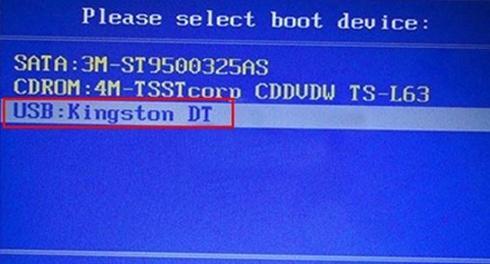
设置电脑启动项
1.关闭电脑,插入制作好的系统U盘启动盘。
2.打开电脑,按下电源键同时按下“F2”或“DEL”键进入BIOS设置界面。
3.在BIOS设置界面中,找到“Boot”或“启动”选项,将U盘启动项调整至第一位。
4.保存设置并退出BIOS设置界面。
重装系统Win7
1.重启电脑,系统将从U盘启动。
2.在出现的界面中选择“安装Windows”选项,并按照指示进行操作,如选择语言、时区等。
3.在安装类型选择界面,选择“自定义(高级)”选项。
4.选择需要安装系统的磁盘分区,并点击“下一步”按钮开始安装。
5.等待系统安装完成,并根据提示进行后续设置,如输入用户名和密码等。
6.完成系统设置后,重启电脑,系统将从新安装的Win7系统启动。
系统优化和数据恢复
1.进入新安装的Win7系统后,首先需要进行系统优化,如安装驱动程序、更新系统补丁、安装常用软件等。
2.接下来,将之前备份的重要数据复制回新安装的系统中,确保数据完整。
使用系统U盘一键重装Win7的注意事项
1.在制作U盘启动盘前,请确保U盘中没有重要数据,因为制作过程会格式化U盘。
2.下载系统镜像文件时,请选择官方渠道或其他可靠的网站,以确保文件的完整性和安全性。
3.在设置电脑启动项时,注意选择正确的BIOS按键和对应的启动项。
4.在重装系统过程中,请确保电脑连接良好的电源,并保持稳定的网络连接,避免意外中断导致系统异常。
5.在系统优化和数据恢复过程中,根据个人需求进行操作,并确保软件和数据的来源可信。
通过使用系统U盘一键重装Win7系统,我们可以轻松、快捷地解决系统问题。只需准备好系统镜像文件和一枚U盘,并按照本文提供的教程进行操作,即可实现快速系统重装。使用系统U盘重装系统不仅省去了繁琐的步骤,还节省了时间和精力,是一种高效的解决方法。希望本文对读者能有所帮助,让您轻松应对系统问题。